Noe av det gode med å ha en smart-tvsnarere enn et vanlig fjernsyn er at du kan installere nye apper og programvare for å låse ut utvidet funksjonalitet. Og nå som de fleste smarte TV-apparater kjører på Android-plattformen, er det flere apper enn noen gang tilgjengelig for disse enhetene. Funksjoner kan omfatte alt fra å utføre beregninger til filoverføringer til strømming av innhold.

Før du begynner å konfigurere smart-tv-en din, er det to forskjellige typer Android-systemer du må være klar over.
- Standard Android OS, som finnes på de fleste smarttelefoner og nettbrett og har et enormt utvalg av apper tilgjengelig for det.
- Android TV, som er en versjon av AOSP (Android Open Source Project) optimalisert for bruk på smart-TV og visning i en stor oppløsning.
Av de to brukes Android TV langt mindre enn detsallestedsnærværende mobil motstykke. Dessverre betyr dette at utvalget av apper som er naturlig tilgjengelig for smarte TV-er, kan være noe skuffende. Men bekymre deg ikke! Det er enkelt å installere vanlige Android-apper på Android TV via en prosess som kalles "sidelading". I denne artikkelen skal vi forklare hva denne prosessen innebærer, og deretter gi deg trinnvise instruksjoner om hvordan du sidelaster apper på smarte TV-er.
Hvordan få en gratis VPN i 30 dager
Hvis du trenger en VPN en kort stund når du for eksempel reiser, kan du få vår topprangerte VPN gratis. ExpressVPN inkluderer en 30-dagers pengene-tilbake-garanti. Du må betale for abonnementet, det er faktisk, men det tillater det full tilgang i 30 dager, og deretter kansellerer du for full refusjon. Deres retningslinjer for avbestilling uten spørsmål stilles opp til navnet.
Hva er sidelading?
Når du installerer en app på Android, gjør du det vanligvisåpne opp Play Store, søk etter appen du ønsker, og installer den deretter med et enkelt trykk eller klikk. Dette er den raskeste, enkleste og sikreste måten å installere en app på enheten din. Imidlertid, som vi nevnte før, kan utvalget være begrenset hvis du bruker en nisjeplattform som Android TV. Dette fordi apputviklere må lage en spesiell versjon av appen sin for at den skal fungere skikkelig på både Android TV og lager Android.
Dette er mye ekstra arbeid, så mange utviklereikke bry deg når markedet ikke er stort nok til å rettferdiggjøre innsatsen. Men det betyr ikke at Android-apper ikke fungerer på Android TV-en din! Mange apper vil fungere helt fint på begge versjonene, selv om du kan oppleve noen problemer med skalering eller kompatibilitet.
Det hele er gjort mulig gjennom sidelading som,refererer på enkleste vilkår til installasjonsprosesser som ikke bruker Play Store-grensesnittet. Dette er ikke en form for hacking eller juks av systemet, da utviklere ofte vil gi .apks til betatestere med den uttrykkelige hensikten å installere det før det treffer Play Store. Denne friheten er faktisk et integrert aspekt av Android's open source-miljø.
Er det risiko ved sidelading av apper?
Når du sideloader en app, gir du dentillatelse til å få tilgang til muttere og bolter på enhetens operativsystem og maskinvare. Siden programvaren ennå ikke er kontrollert og sjekket av Play Store, må du utøve forhøyede nivåer av forsiktighet og skjønn. Å sidelade en grumsete fil kan bety å overlate nøklene til personvernet og personopplysningene dine til hackere og kriminelle.
Dette er spesielt et problem med apper som harlastet ned ulovlig gratis via torrenter eller andre uoffisielle kanaler. Hvis du skal laste inn en app, må du være helt sikker på at du stoler på stedet du fikk installasjonsfilen fra. Du bør være forsiktig med å kun bruke .apk-filer fra kjente og pålitelige kilder når du sideloader en app.
Slik sidelaster du en app på en smart-TV
Før du begynner sideladingsprosessen, er det noen få trinn du må ta for å klargjøre enheten. Når disse er fullført, har du to forskjellige metoder for å faktisk installere programvaren.
Aktiver først ukjente kilder og installer essensielle apper
Alternativet Ukjente kilder styrer om ellerikke din Android-enhet vil tillate installasjon av apper fra andre kilder enn Play Store, så vi må aktivere dette først. Vi må også installere et par apper for å gjøre sidelastingsprosessen enklere: en sidelasterkaster som lar deg få tilgang til appene dine når du har installert dem, og en filbehandling for å gjøre det lettere å bla gjennom filene på enheten din.
Slik aktiverer du ukjente kilder:
- Begynn på Android TV-er hjemmeside
- Naviger til innstillinger Meny
- Gå til Personlig fane, og finn alternativet for Sikkerhet (dette kan være forskjellige steder avhengig av systemet. Du finner det kanskje under Sikkerhet og begrensninger)
- Du vil se en innstilling for Ukjente kilder. Forsikre deg om at dette er koblet til På
- Nå vil du kunne installere apper fra andre kilder enn Play Store!
Deretter må du installere programvare som lar deg få tilgang til appene du skal laste ned. Du kan bruke en bekreftet app som Sideload Launcher - Android TV.
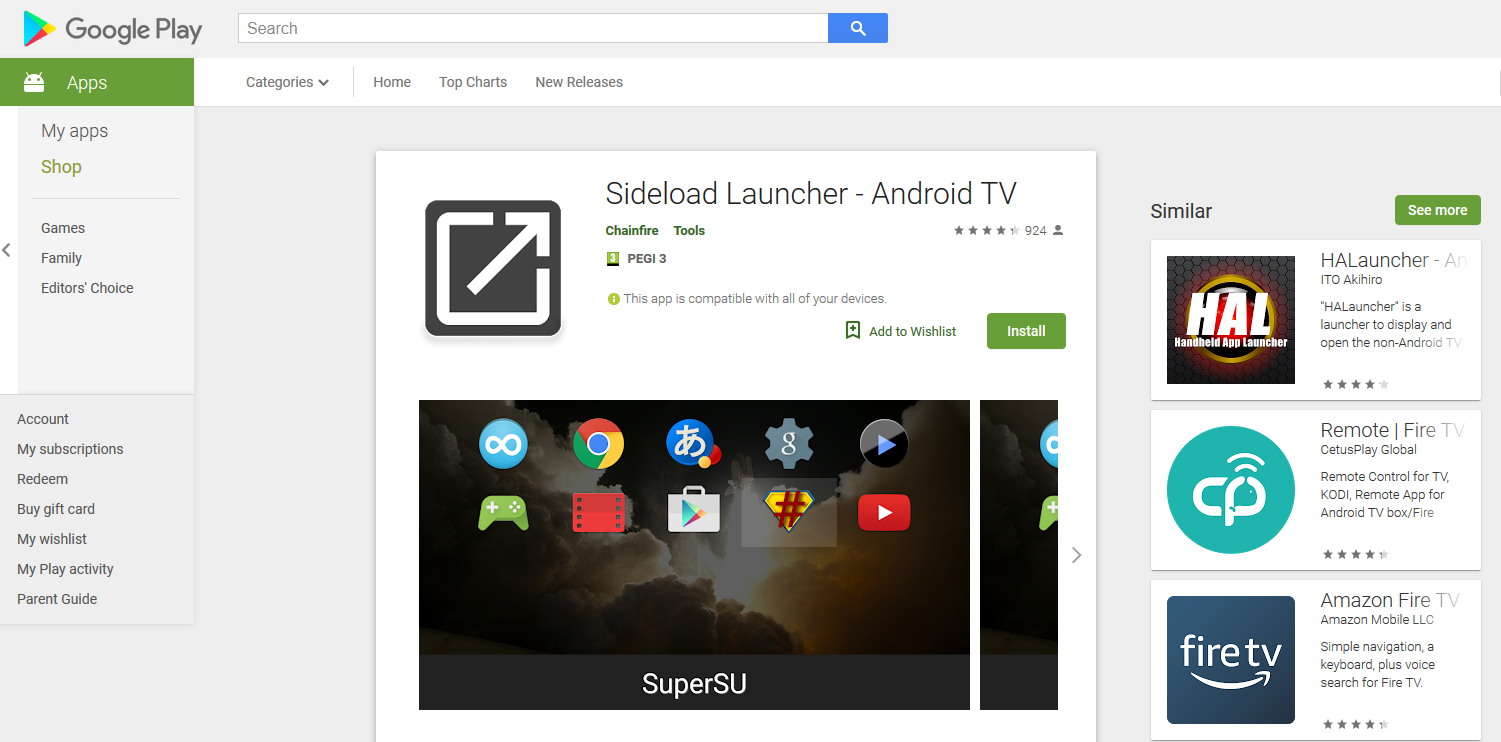
Det hjelper også å ha en filbehandler-app, slik at du kan se og kopiere filer på Android TV. Vi anbefaler en app som File Manager + som er gratis og kan installeres fra Play Store.
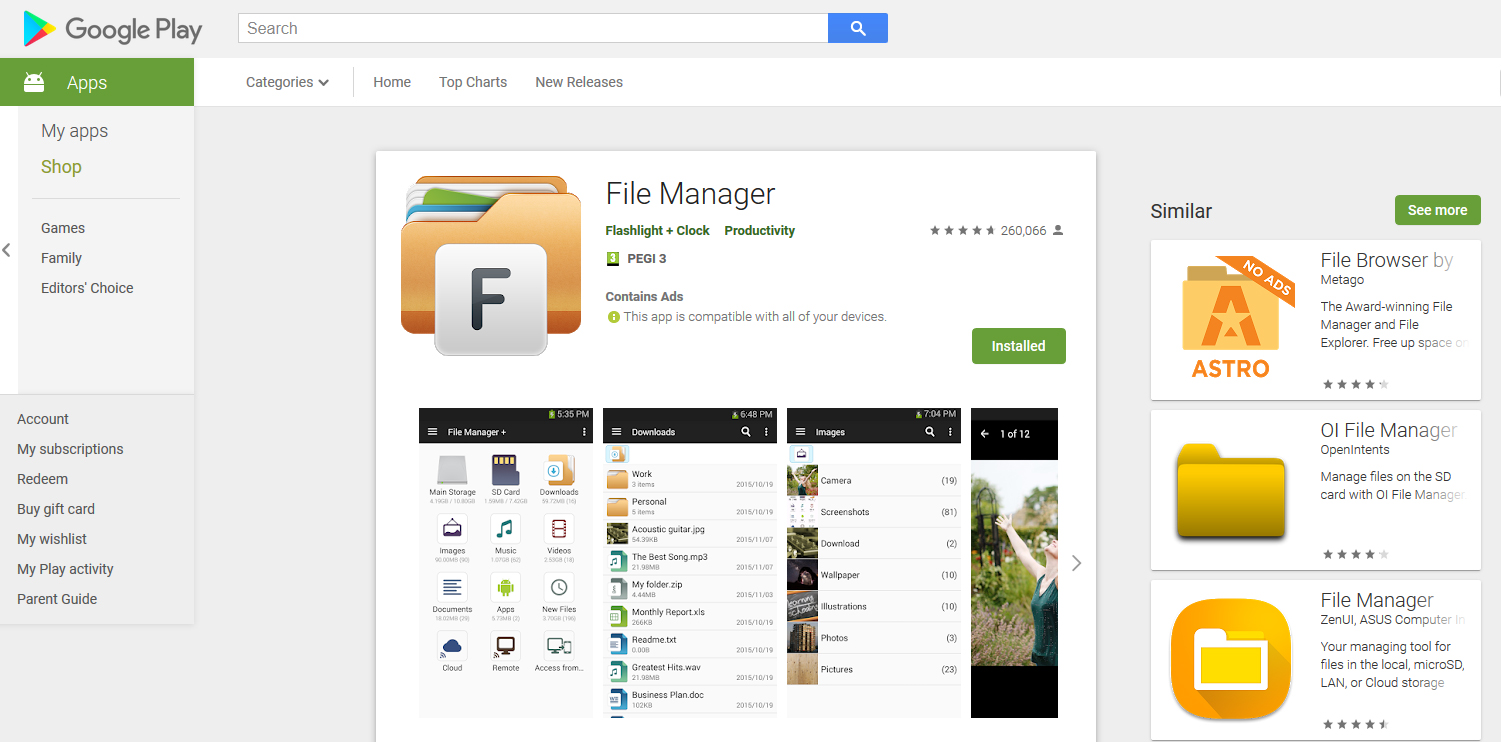
Kontroller at du har:
- Ukjente kilder aktivert
- Sideload-launcher er installert
- Filbehandler installert
Når hvert element på listen er avmerket, er du klar til å begynne å laste apper på Android TV!
Metode nr. 1 - Installer apper fra nettleseren din
Det er en rask og enkel måte å installere apper pånoen av Android-enhetene dine rett fra nettleseren din. Dette fungerer ikke alltid, for det kommer an på om appen har offisiell støtte for Android TV, men det er verdt et skudd.
For å gjøre dette, bla gjennom appen du ønsker på hvilken som helstnettleser på hvilken som helst enhet. Så lenge du er logget inn på Google-kontoen din, vil du kunne sende apper fra nettleseren din til Android-enheten din for installasjon. Dette er hva du skal gjøre:
- Åpne opp en annen enhet, som datamaskinen din nettleser av valg
- Gå til Google Play Store
- Søk etter appen du vil bruke søkelinje øverst på siden
- Når du har funnet appen du ønsker, klikker du på den for å få frem appinformasjonsside
- Hvis du ikke har denne appen installert på den nåværende enheten din, ser du en grønn knapp som sier det Installere. Klikk på dette
- Du blir forfremmet til å logge på Google-kontoen din. Logg Inn som vanlig
- Nå ser du et vindu med en rullegardinmeny der du kan se navnene på alle Android-enhetene dine. Velg smart-TV fra rullegardinmenyen, og klikk på Installere
- Du vil se et varsel om at appen blir installert på smart-TV-en din. Klikk på OK
- Nå kan du slå på smart-TV-en din, og sørg for at den er koblet til internett. Etter et minutt eller to, programvaren blir installert på enheten din og blir klar til bruk
Hvis dette ikke fungerer, og du ser en melding om at appen er inkompatibel med enheten du valgte, kan du prøve den neste metoden nedenfor.
Metode nr. 2 - Sidelinje-apper ved hjelp av en flash-stasjon
Den andre måten å laste en app på smarttelefonen dinTV skal bruke USB-porten. Hvis enheten din har en USB-port i full størrelse, kan du installere filer fra en standard flash-enhet, men hvis du bare har en micro USB-port, trenger du en adapter eller en harddisk som bruker micro USB for å overføre filene dine.
Her er instruksjonene:
- Finn .apk-filen for appen du vil installere. Som vi nevnte før, vil du være veldig forsiktig med å bare bruke .apk-filer fra kilder du stoler på. Et populært nettsted for nedlasting av apper som generelt anses som pålitelige, er https://www.apkmirror.com/

- Last ned .apk-filen på datamaskinen og kopier den til en flash-stasjon
- Koble flash-stasjonen til smart-tv-en din
- Du bør se et varsel som lar deg åpne flash-stasjonen for å se innholdet på Android TV. Forsikre deg om at du har en filbehandlerapp installert og åpne flash-stasjonsmappen for å se filene
- Finn .apk-filen og velg det
- Klikk nå på Installere
- Installasjonsprosessen vil starte. Når den er fullført, kan du bruke Sideload Launcher-app for å starte den nye appen du nettopp har installert
Anbefalt forsiktighet - Bruk en VPN for å beskytte deg selv når du sidelader
Hvis du skal laste apper på smarttelefonen dinTV (og spesielt hvis du skal installere apper fra juridisk grå kilder), bør du ta skritt for å beskytte enheten din og nettverket ditt mot ondsinnet kode og hackere. En av de beste måtene å gjøre det på er å installere en VPN på Android-enheten din. Et virtuelt privat nettverk krypterer all trafikken som enheten din sender og mottar over internett, noe som gjør det veldig vanskelig (om ikke umulig) for utenforstående observatører å avskjære, se eller stjele sensitiv informasjon.
I tillegg til disse sikkerhetsfordelene, smart-TVbrukere vil elske å kunne omgå regionlåser for å få tilgang til innhold de ellers ikke kunne. Enten du prøver å se BBC iPlayer fra utenfor Storbritannia, eller få tilgang til Netflix-kataloger fra andre land, kan en VPN få det til å skje. Med andre ord vil du få tilgang til mye mer innhold på smart-TV-en din!
Her er to utmerkede VPN-er som tilbyr full støtte for Android TV-enheter:
1. ExpressVPN

ExpressVPN er en massivt populær VPN på grunn av sinkombinasjon av raske tilkoblinger, brukervennlig programvare og høyt sikkerhetsnivå. Alle de viktige funksjonene er der, inkludert 256-biters AES-kryptering, en streng policy for ikke-logging, DNS-lekkasjebeskyttelse, en automatisk drepebryter og til og med en IP-adressekontroller.
Servernettverket deres er omfattende og nummererer merenn 1500 over 94 forskjellige land over hele verden. Superrask og stabil tilkoblingshastighet tjener leverandørens "Express" navnebror grundig, og gir en eksepsjonell streamingopplevelse. Dessuten kan deres elegante, lette app installeres på en rekke enheter, inkludert Windows, Mac OS, Linus, iOS, noen spillkonsoller og selvfølgelig Android og Android TV.
Les vår komplette ExpressVPN-anmeldelse her.
- SPESIELT TILBUD: 3 måneder gratis (49% avslag - lenke nedenfor)
- Superraske servere (minimalt hastighetstap)
- Ingen DNS / IP lekkasjer funnet
- Streng policy for ikke-logger
- 24/7 Live Chat.
- Høye kostnader for brukere fra måned til måned.
2. IPVanish

IPVanish er ledende VPN som er skreddersydd forsmarte TV-brukere, som verdsetter glatte HD-strømmer uten buffring fremfor alt. Disse lynraske tilkoblingshastighetene kommer heller ikke på kompromiss med sikkerhet. IPVanish tilbyr en sjenerøs pakke med funksjoner, inkludert 256-biters AES-kryptering, null logging, en kill switch, DNS-lekkasjebeskyttelse, periodiske IP-adresseendringer og robuste DNS-konfigurasjonsalternativer.
Deres enorme nettverk (mer enn 1000 servere i60 land) vil sikre at regionblokker er en saga blott, slik at du kan streame praktisk talt hva du vil. Android-appen gir deg mye detaljert informasjon som en graf på hjemmesiden for å vise tilkoblingsstatusen din, og er også tilgjengelig for Android TV. Se denne guiden for mer informasjon om hvordan du installerer IPVanish på Android eller for Android TV. Du kan til og med installere programvaren på Windows, Mac OS, Linux og mer!
Les hele IPVanish-vurderingen vår her.
Konklusjon
Enten du ønsker å installere en app frastandard Play Store på din Android TV-enhet, eller vil fordype deg i den enorme verdenen med blinkende oppstartslastere, kjerner og tilpassede rom, sidelading er din billett. Faktisk er denne verdifulle ferdigheten et integrert aspekt av Android-opplevelsen, ettersom det muliggjør det fantastiske åpen kildekodemiljøet som mangler så i andre mainstream-økosystemer.
Visst, ikke alle apper fungerer på Android TV, mende fleste av dem vil installere helt fint eller med bare noen små problemer. Bare husk å forsikre deg om at .apk-filen du bruker for å installere appen er fra en pålitelig kilde.
Har du prøvd sidelasting av apper på Android TV-en din? Har det fungert bra for deg? Gi oss beskjed om opplevelsen din i kommentarfeltet nedenfor.













kommentarer